jquery_jquery를 기반으로 마우스 휠 구동 그림 전환 효과 구현
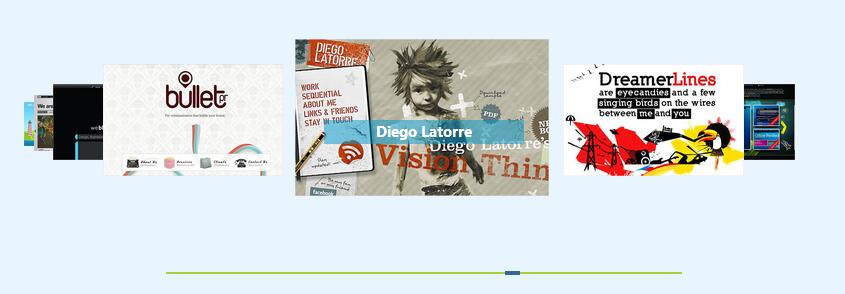
이 예에서 얻은 효과:
마우스 휠을 스크롤하면 그림이 전환됩니다.
이미지 전환 효과를 달성하기 위해 키보드 화살표 키를 지원합니다.
클릭하여 사진을 전환하고 현재 사진 링크를 클릭하는 것을 지원합니다.
진행률 표시줄 슬라이더는 사진 수의 진행률을 보여줍니다.
XHTML
<div class="demo"> <div id="imageflow"> <div id="jquery_jquery를 기반으로 마우스 휠 구동 그림 전환 효과 구현"><img src="/static/imghw/default1.png" data-src="images/loader.gif" class="lazy" alt="jquery_jquery를 기반으로 마우스 휠 구동 그림 전환 효과 구현" /></div> <div id="captions"></div> <div id="images"> <img src="/static/imghw/default1.png" data-src="images/s1.jpg" class="lazy" alt="image1" /> <img src="/static/imghw/default1.png" data-src="images/s2.jpg" class="lazy" alt="image2" /> <img src="/static/imghw/default1.png" data-src="images/s3.jpg" class="lazy" alt="image3" /> <img src="/static/imghw/default1.png" data-src="images/s4.jpg" class="lazy" alt="image4" /> </div> <div id="scrollbar"> <div id="slider"></div> </div> </div> </div>
div.demo는 가장 바깥쪽 레이어이며 전체 스크롤 효과에 필요한 모든 요소 를 포함합니다. #imageflow는 필수이며, 그 안에 포함된 요소의 ID 이름은 수정할 수 없습니다. 실제로 수정하려면 먼저 JS 코드 를 정의하거나 직접 수정해야 합니다. #jquery_jquery를 기반으로 마우스 휠 구동 그림 전환 효과 구현은 로딩 애니메이션 이미지를 로드하는 데 사용됩니다. 물론 "jquery_jquery를 기반으로 마우스 휠 구동 그림 전환 효과 구현"이나 기타 텍스트를 직접 작성할 수도 있습니다. #captions는 이미지 캡션을 표시하는 데 사용됩니다. #images스크롤하고 싶은 이미지를 배치하고 개수에는 제한이 없습니다. #scrollbar는 사진을 표시하는 진행률 표시줄입니다. #slider는 사진 전환 시 슬라이더가 해당 위치로 슬라이드되어 사진 수를 표시합니다.
CSS
.demo { width:860px; height:300px; margin:20px auto; position:relative; background:#e8f5fe; overflow:hidden }
#images { margin:20px 0 0 60px; width:860px }
#images img { position:absolute; margin-top:-160px }
#jquery_jquery를 기반으로 마우스 휠 구동 그림 전환 효과 구현 { margin:0; color:#fff; text-align:center }
#jquery_jquery를 기반으로 마우스 휠 구동 그림 전환 효과 구현 img { position:ralative; margin:0 }
#captions { position:relative; height:24px; line-height:24px; top:100px; left:320px; background:url(images/cap_bg.png) no-repeat center center; color:#fff; font-weight:bold; text-align:center; z-index:10000 }
#scrollbar { position:relative; top:-100px; height:2px; z-index:10001 background:#abcd3a url(images/scroll.gif) repeat-x;
}
#slider { position:absolute; width:15px; height:4px; margin:-1px 0 0 -1px; background:url(images/bar.gif) no-repeat; z-index:10002 }
CSS는 전체적인 효과를 얻기 위한 핵심 부분입니다. CSS를 잘 제어하지 않으면 원하는 효과를 얻을 수 없습니다.
.demo는 마우스 휠 스크롤 범위를 .demo로 제한하기 위해 너비와 높이를 설정하고 위치:상대적 및 오버플로:숨김을 설정합니다. #images는 여백 값을 설정하고 내부 이미지의 상대적 위치를 설정합니다. #captions는 그림 제목을 표시하는 데 사용되는 스타일을 설정합니다. 배경 그림으로 반투명 그림 cap_bg.png을 사용합니다. IE6에서는 투명 PNG 그림이 지원되지 않습니다. 관련 처리가 필요합니다. 다음으로 스크롤 진행률 표시줄과 슬라이더의 설정을 살펴보겠습니다. 모두 위치 지정 및 깊이 설정을 사용합니다. 왜 이렇게 설정되어 있는지 천천히 테스트해 봐야 알 수 있습니다.
jquery 라이브러리와 슬라이딩 js 파일 소개
<script type="text/javascript" src="js/jquery.js"></script> <script type="text/javascript" src="js/imageflow.js"></script>
이제 효과를 볼 수 있습니다. 하지만 여전히 문제가 있습니다.
사진 링크 주소는 어떻게 얻나요?
최종 효과는 현재 표시된 이미지를 클릭하면 해당 이미지와 관련된 상세 정보를 표시하는 페이지로 연결되는 것입니다. 그렇다면 이 링크 주소를 얻는 방법은 252번째 줄부터 시작하는 두 줄의 코드입니다:
image.url = image.getAttribute("longdesc");
image.ondblclick = function() { document.location = this.url; }
<img src="/static/imghw/default1.png" data-src="images/s1.jpg" class="lazy" alt="image1" longdesc="#" />

핫 AI 도구

Undresser.AI Undress
사실적인 누드 사진을 만들기 위한 AI 기반 앱

AI Clothes Remover
사진에서 옷을 제거하는 온라인 AI 도구입니다.

Undress AI Tool
무료로 이미지를 벗다

Clothoff.io
AI 옷 제거제

Video Face Swap
완전히 무료인 AI 얼굴 교환 도구를 사용하여 모든 비디오의 얼굴을 쉽게 바꾸세요!

인기 기사

뜨거운 도구

메모장++7.3.1
사용하기 쉬운 무료 코드 편집기

SublimeText3 중국어 버전
중국어 버전, 사용하기 매우 쉽습니다.

스튜디오 13.0.1 보내기
강력한 PHP 통합 개발 환경

드림위버 CS6
시각적 웹 개발 도구

SublimeText3 Mac 버전
신 수준의 코드 편집 소프트웨어(SublimeText3)

뜨거운 주제
 7621
7621
 15
15
 1389
1389
 52
52
 89
89
 11
11
 70
70
 19
19
 31
31
 136
136
 프론트 엔드 열 용지 영수증에 대한 차량 코드 인쇄를 만나면 어떻게해야합니까?
Apr 04, 2025 pm 02:42 PM
프론트 엔드 열 용지 영수증에 대한 차량 코드 인쇄를 만나면 어떻게해야합니까?
Apr 04, 2025 pm 02:42 PM
프론트 엔드 개발시 프론트 엔드 열지대 티켓 인쇄를위한 자주 묻는 질문과 솔루션, 티켓 인쇄는 일반적인 요구 사항입니다. 그러나 많은 개발자들이 구현하고 있습니다 ...
 누가 더 많은 파이썬이나 자바 스크립트를 지불합니까?
Apr 04, 2025 am 12:09 AM
누가 더 많은 파이썬이나 자바 스크립트를 지불합니까?
Apr 04, 2025 am 12:09 AM
기술 및 산업 요구에 따라 Python 및 JavaScript 개발자에 대한 절대 급여는 없습니다. 1. 파이썬은 데이터 과학 및 기계 학습에서 더 많은 비용을 지불 할 수 있습니다. 2. JavaScript는 프론트 엔드 및 풀 스택 개발에 큰 수요가 있으며 급여도 상당합니다. 3. 영향 요인에는 경험, 지리적 위치, 회사 규모 및 특정 기술이 포함됩니다.
 Demystifying JavaScript : 그것이하는 일과 중요한 이유
Apr 09, 2025 am 12:07 AM
Demystifying JavaScript : 그것이하는 일과 중요한 이유
Apr 09, 2025 am 12:07 AM
JavaScript는 현대 웹 개발의 초석이며 주요 기능에는 이벤트 중심 프로그래밍, 동적 컨텐츠 생성 및 비동기 프로그래밍이 포함됩니다. 1) 이벤트 중심 프로그래밍을 사용하면 사용자 작업에 따라 웹 페이지가 동적으로 변경 될 수 있습니다. 2) 동적 컨텐츠 생성을 사용하면 조건에 따라 페이지 컨텐츠를 조정할 수 있습니다. 3) 비동기 프로그래밍은 사용자 인터페이스가 차단되지 않도록합니다. JavaScript는 웹 상호 작용, 단일 페이지 응용 프로그램 및 서버 측 개발에 널리 사용되며 사용자 경험 및 크로스 플랫폼 개발의 유연성을 크게 향상시킵니다.
 JavaScript를 사용하여 동일한 ID와 동일한 ID로 배열 요소를 하나의 객체로 병합하는 방법은 무엇입니까?
Apr 04, 2025 pm 05:09 PM
JavaScript를 사용하여 동일한 ID와 동일한 ID로 배열 요소를 하나의 객체로 병합하는 방법은 무엇입니까?
Apr 04, 2025 pm 05:09 PM
동일한 ID로 배열 요소를 JavaScript의 하나의 객체로 병합하는 방법은 무엇입니까? 데이터를 처리 할 때 종종 동일한 ID를 가질 필요가 있습니다 ...
 Shiseido의 공식 웹 사이트와 같은 시차 스크롤 및 요소 애니메이션 효과를 달성하는 방법은 무엇입니까?
또는:
Shiseido의 공식 웹 사이트와 같은 페이지 스크롤과 함께 애니메이션 효과를 어떻게 달성 할 수 있습니까?
Apr 04, 2025 pm 05:36 PM
Shiseido의 공식 웹 사이트와 같은 시차 스크롤 및 요소 애니메이션 효과를 달성하는 방법은 무엇입니까?
또는:
Shiseido의 공식 웹 사이트와 같은 페이지 스크롤과 함께 애니메이션 효과를 어떻게 달성 할 수 있습니까?
Apr 04, 2025 pm 05:36 PM
이 기사에서 시차 스크롤 및 요소 애니메이션 효과 실현에 대한 토론은 Shiseido 공식 웹 사이트 (https://www.shiseido.co.jp/sb/wonderland/)와 유사하게 달성하는 방법을 살펴볼 것입니다.
 Console.log 출력 결과의 차이 : 두 통화가 다른 이유는 무엇입니까?
Apr 04, 2025 pm 05:12 PM
Console.log 출력 결과의 차이 : 두 통화가 다른 이유는 무엇입니까?
Apr 04, 2025 pm 05:12 PM
Console.log 출력의 차이의 근본 원인에 대한 심층적 인 논의. 이 기사에서는 Console.log 함수의 출력 결과의 차이점을 코드에서 분석하고 그에 따른 이유를 설명합니다. � ...
 JavaScript는 배우기가 어렵습니까?
Apr 03, 2025 am 12:20 AM
JavaScript는 배우기가 어렵습니까?
Apr 03, 2025 am 12:20 AM
JavaScript를 배우는 것은 어렵지 않지만 어려운 일입니다. 1) 변수, 데이터 유형, 기능 등과 같은 기본 개념을 이해합니다. 2) 마스터 비동기 프로그래밍 및 이벤트 루프를 통해이를 구현하십시오. 3) DOM 운영을 사용하고 비동기 요청을 처리합니다. 4) 일반적인 실수를 피하고 디버깅 기술을 사용하십시오. 5) 성능을 최적화하고 모범 사례를 따르십시오.
 PowerPoint가 JavaScript를 실행할 수 있습니까?
Apr 01, 2025 pm 05:17 PM
PowerPoint가 JavaScript를 실행할 수 있습니까?
Apr 01, 2025 pm 05:17 PM
JavaScript는 PowerPoint에서 실행할 수 있으며 외부 JavaScript 파일을 호출하거나 VBA를 통해 HTML 파일을 포함시켜 구현할 수 있습니다. 1. VBA를 사용하여 JavaScript 파일을 호출하려면 매크로를 활성화하고 VBA 프로그래밍 지식이 있어야합니다. 2. JavaScript가 포함 된 HTML 파일을 포함시켜 간단하고 사용하기 쉽지만 보안 제한이 적용됩니다. 장점에는 확장 된 기능과 유연성이 포함되며, 단점에는 보안, 호환성 및 복잡성이 포함됩니다. 실제로 보안, 호환성, 성능 및 사용자 경험에주의를 기울여야합니다.




